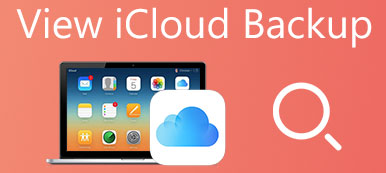iCloud je užitečná služba pro zálohování fotografií a dalších dat. Vzhledem k tomu, že stále více lidí spoléhá na správu iCloud pro správu iOS dat, Apple stále zavádí nové funkce, jako například iCloud sdílení fotografií. Největší výhodou iCloud je umožnit vám přístup k datům na všech zařízeních.
Je však obtížné sdílet vaše fotografie z iPhone se svými přáteli nebo rodinami, kteří nemají zařízení se systémem iOS nebo MacOS. Naštěstí iCloud sdílení fotografií funkce by mohla splnit vaše potřeby. Tento rychlý průvodce zahrnuje vše, co potřebujete vědět o této funkci.
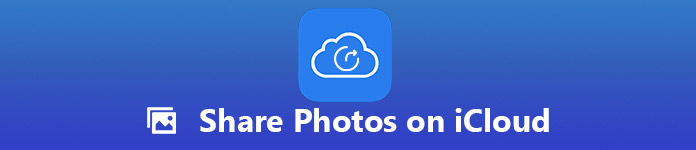
- Část 1: Co je to iCloud Photo Sharing?
- Část 2: Jak nastavit iCloud Photo Sharing
- Část 3: Jak sdílet fotografie na iCloud
- Část 4: Jak synchronizovat fotografie iCloud bez iCloud
Část 1: Co je iCloud Photo Sharing?
Společnost Apple zavedla tři způsoby sdílení fotografií, jakmile nastavíte iCloud na svém iPhone. iCloud Photo Sharing je jedna z těch, která vám dává možnost sdílet album s určitými lidmi soukromě.
Můžete udělit přístup a sdílet až 5000 fotografie nebo videa. Na rozdíl od knihovny iCloud Photo Library nemá sdílení fotografií vliv na limit úložiště iCloud. Později pracuje jako sociální síť a vy můžete pozvat 1 k přátelům 100, abyste měli přístup ke každému albu.
Část 2: Jak nastavit iCloud Photo Sharing
Funkce Sdílení fotografií je k dispozici na zařízeních iPhone, iPad, Mac a Windows. Musíte si jej však nastavit před sdílením fotografií na iCloud.
Jak nastavit iCloud Photo Sharing na iPhone
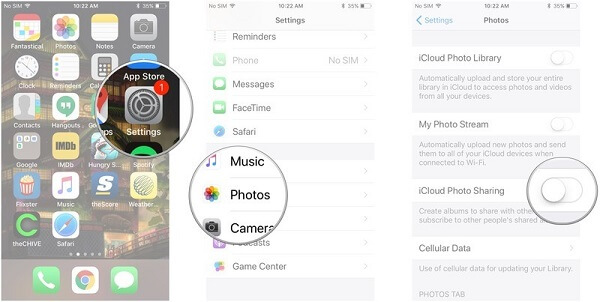
Krok 1. Otevři tvůj Nastavení klepněte na své jméno a vyberte možnost Fotky.
Krok 2, Najít iCloud sdílení fotografií přepínač zapnout. Umožnit Sdílená alba na vašem iPhone.
Jak nastavit iCloud Photo Sharing na Macu
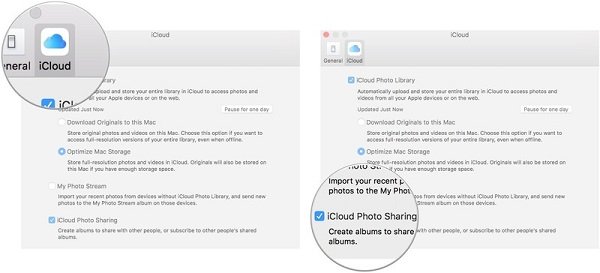
Krok 1. Spusťte aplikaci Photos v počítači, rozbalte Fotky a zvolte Předvolby.
Krok 2. Přejděte na stránku iCloud a zaškrtněte políčko vedle iCloud sdílení fotografií.
Jak nastavit iCloud Photo Sharing ve Windows
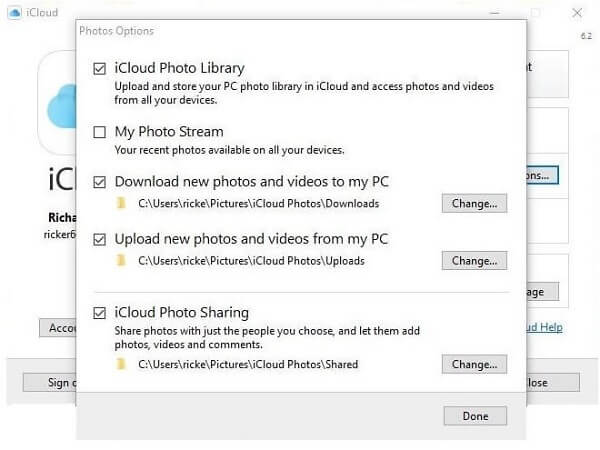
Krok 1. Otevřete klienta iCloud ve Windows.
Krok 2, Klepněte na tlačítko možnosti vedle tlačítka Fotky k otevření Možnosti fotografie dialog.
Krok 3. Zaškrtněte políčko iCloud sdílení fotografií a klepněte na tlačítko Přeměna Chcete-li změnit adresář, stiskněte tlačítko.
je pomalé sdílet fotografie přes iCloud přes internet? Prostě komprimovat obrázky PNG nejprve před sdílením.
Část 3: Jak sdílet fotografie na iCloud
Po nastavení můžete synchronizovat fotografie iCloud podle níže uvedených kroků.
Sdílení fotografií přes iCloud Photo Sharing na iPhone
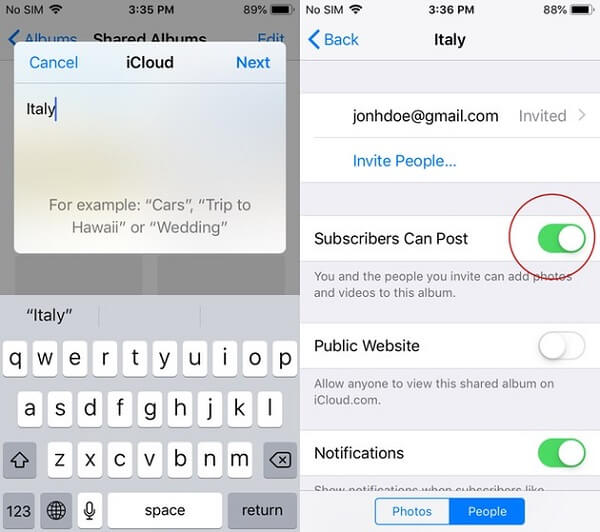
Krok 1. Spusťte aplikaci Fotografie a klepněte na tlačítko Alba a potom klepněte na tlačítko Plus v levém horním rohu.
Krok 2, Zvolit Nové sdílené album, napište název alba a klepněte na Další. Do sdíleného alba přidejte fotografie, které chcete sdílet na iCloud.
Krok 3. Dále klepněte na Lidé > Pozvat lidi a zadejte e-mailové adresy iCloud, které chcete pozvat k přístupu k fotografiím, nebo klepněte na tlačítko přidat pro pozvání někoho z vašich kontaktů.
Sdílení fotografií pomocí iCloud Photo Sharing na Macu
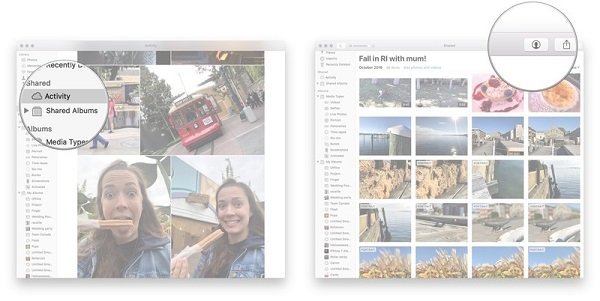
Krok 1. Najděte fotografie, které chcete sdílet, klepnutím na sdílení na panelu nástrojů a vyberte Sdílená alba.
Krok 2, klikněte Nové sdílené album a zadejte název alba.
Krok 3. Dále stiskněte tlačítko Pozvat lidi tlačítko a sdílet fotografie na iCloud přes e-mailové adresy.
Pozvaní nyní mohou prohlížet vaše sdílené fotografie ve Photosu nebo přes icloud.com. Později se uživatelům systému Windows a Android usnadňuje účast na sdíleném albu.
Kdykoliv chcete přestat sdílet s někým, přejděte na stránku Sdílené album, klepněte na tlačítko Lidé a vyberte ten, který chcete odstranit, a potom klepněte na Odebrat odběratele.
Část 4: Jak synchronizovat fotografie iCloud bez iCloud
Zjistili jsme, že někteří lidé si stěžovali, že iCloud Photo Sharing nefunguje. Může to být způsobeno pozvanými uživateli, kteří dosáhli horního limitu. Chyba iCloud, a více. Znamená to, že nemůžete sdílet své fotografie iCloud? Odpověď zní ne a Apeaksoft iPhone Obnova dat splnit vaše potřeby.
- Obnovení fotografií ze záložních souborů iCloud jedním kliknutím.
- Sdílení fotografií iCloud komukoli bez jakéhokoliv omezení.
- Udržujte původní formát a kvalitu fotografií iCloud.
- Nepoškoďte stávající data na vašem iPhone 16/15/14/13/12/11/X nebo starším.
Celkově vzato, iPhone Data Recovery je nejlepší způsob, jak sdílet fotografie na iCloud, když to nefunguje.
Jak synchronizovat fotografie iCloud
Krok 1. Nainstalujte iPhone Data Recovery do počítače
Stáhněte a nainstalujte nejlepší nástroj pro obnovu fotografií iCloud do počítače. Existuje další verze pro Mac. Vybrat Obnovení z iCloud Backup File z levého sloupce a přihlaste se do svého Apple ID a hesla.
Tip: Připojte počítač k dobrému internetovému připojení.

Krok 2. Náhled fotografií v záloze iCloud
Po zobrazení výzvy vyberte záložní soubor iCloud, který obsahuje fotografie, které chcete sdílet, a stiskněte klávesu Ke stažení tlačítko. Poté se dostanete do dialogu datového typu. Zaškrtněte políčka vedle Photo Library a jiné typy dat, které chcete sdílet. Klepnutím na tlačítko Další otevřete okno náhledu. Zde si můžete prohlížet fotografie iCloud prostřednictvím miniatur.

Krok 3. Načíst fotografie z iCloud pro sdílení
Ujistěte se, že jste vybrali všechny fotografie iCloud, které chcete sdílet, a klepněte na tlačítko Zotavit se tlačítko. V vyskakovacím dialogovém okně vyberte konkrétní adresář pro uložení fotografií a klepněte na tlačítko OK Zotavit se znovu začít obnovovat fotografie ze zálohy iCloud. Po dokončení ukončete aplikaci pro obnovu dat a sdílejte fotografie iCloud prostřednictvím e-mailu, Facebooku a dalších kanálů.

Při extrahování fotografií ze zálohy iCloud nevyžaduje váš iPhone. Kromě iCloud zálohování, iPhone Data Recovery má schopnost získat fotografie z iPhone iTunes zálohování nebo iOS zařízení přímo.
Proč investovat do čističky vzduchu?
Na základě výše uvedeného sdílení můžete pochopit, co je funkce iCloud Photo Sharing a jak ji používat. Jako způsob sdílení fotografií přátelům a rodinám je tato funkce výhodná, pokud vám nevadí omezení. Pokud iCloud Photo Sharing nefunguje pro vás, doporučujeme vám vyzkoušet Apeaksoft iPhone Data Recovery. Je schopen obnovit fotografie ze zálohy iCloud. Navíc nemá žádný limit na sdílení fotografií iCloud.